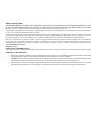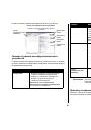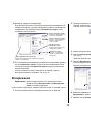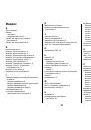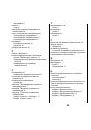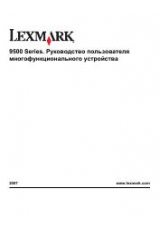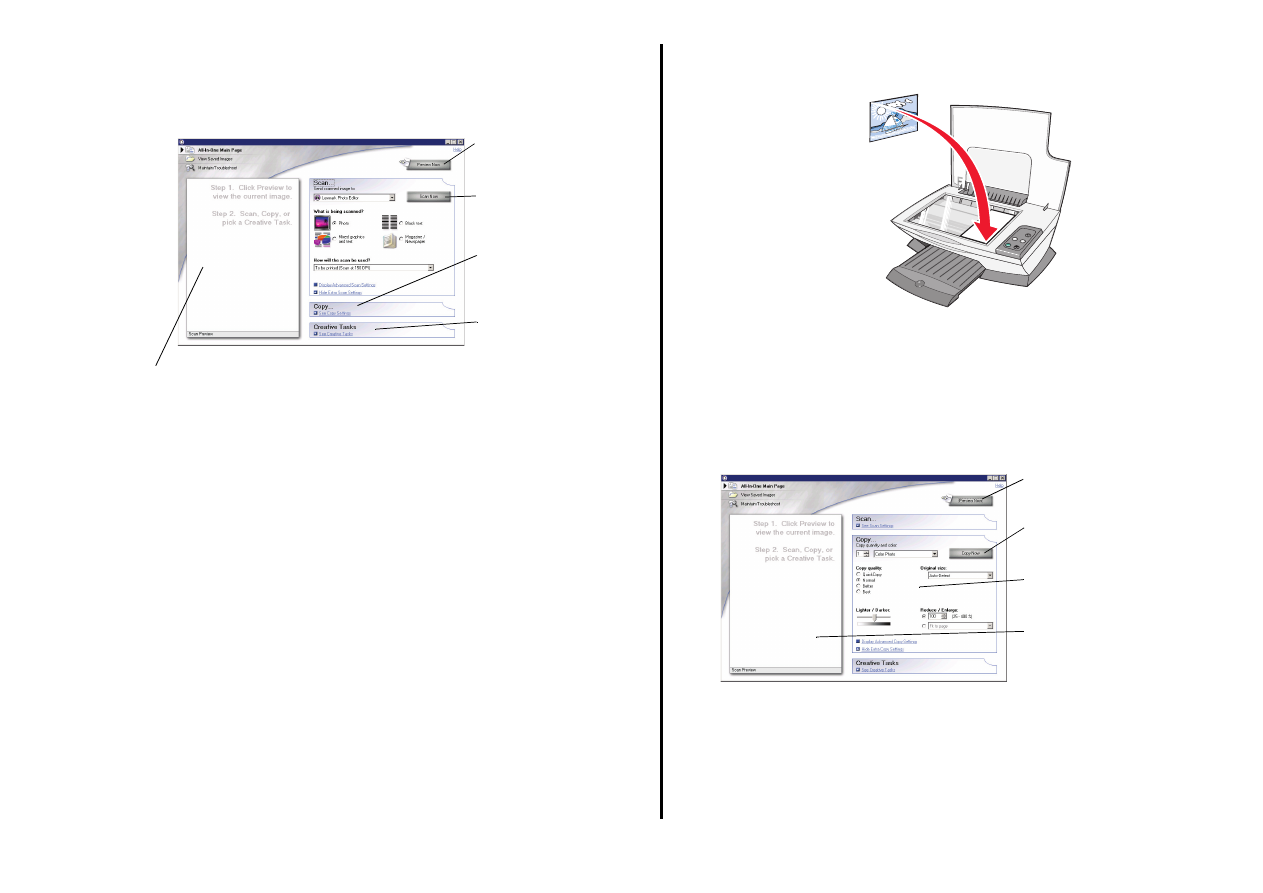
12
8
Выберите
параметры
сканирования
.
В
раскрывающемся
меню
«
Отправить
сканированное
изображение
в
»
выберите
программу
,
в
которую
необходимо
отправить
сканированное
изображение
,
или
выберите
раздел
Специальные
задачи
,
чтобы
отобразить
список
проектов
.
9
Если
сканированное
изображение
отправляется
в
программу
,
нажмите
кнопку
Сканировать
сейчас
,
чтобы
выполнить
сканирование
.
Если
используется
раздел
Специальные
задачи
следуйте
указаниям
на
экране
компьютера
.
Список
специальных
задач
,
имеющихся
на
главной
странице
многофункциональных
устройств
,
см
.
на
Копирование
Примечание
:
Можно
создать
цветную
или
черно
-
белую
копию
.
Нажмите
кнопку
Цветная
копия
или
Монохромная
копия
на
панели
управления
.
Чтобы
сделать
черно
-
белые
,
цветные
копии
или
копии
с
оттенками
серого
:
1
Откройте
верхнюю
крышку
многофункционального
устройства
.
2
Поместите
документ
,
который
требуется
скопировать
,
на
стекло
лицевой
стороной
вниз
.
Совместите
левый
верхний
угол
лицевой
стороны
листа
со
стрелкой
.
3
Закройте
верхнюю
крышку
.
4
Откройте
Центр
многофункциональных
устройств
Lexmark
(
см
.
. 5).
Появится
главная
страница
многофункционального
устройства
.
5
Нажмите
Просмотреть
дополнительные
параметры
копирования
,
чтобы
проверить
или
изменить
параметры
копирования
.
Раскроется
раздел
копирования
многофункционального
устройства
:
6
Выберите
параметры
копирования
.
Примечание
:
Можно
уменьшить
или
увеличить
изображение
.
7
Нажмите
кнопку
Копировать
сейчас
.
Параметры
кнопки
«
Копировать
сейчас
»
Отрегулируйте
параметры
для
сканируемого
предмета
.
раздел
предварительного
просмотра
Просмотрите
предварительное
изображение
и
выберите
область
для
сканирования
.
Кнопка
«
Просмотреть
сейчас
»
Нажмите
,
чтобы
предварительно
просмотреть
изображение
.
Кнопка
«
Сканировать
сейчас
»
Нажмите
,
чтобы
отсканировать
документ
,
помещенный
на
планшет
сканера
.
Специальные
задачи
Выберите
,
что
необходимо
сделать
со
сканированным
документом
.
Параметры
копирования
Настройте
параметры
копирования
.
Кнопка
«
Просмотреть
сейчас
»
Нажмите
,
чтобы
предварительно
просмотреть
изображение
.
Кнопка
«
Копировать
сейчас
»
Нажмите
для
копирования
изображения
.
раздел
предварительного
просмотра
Просмотрите
предварительное
изображение
и
выберите
область
для
копирования
.